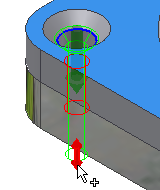Pour créer et insérer des assemblages vissés
Insérer des assemblages vissés
Tous les paramètres de perçage (tailles, plan de départ/fin) sont spécifiés dans l’onglet Conception.
Vous devez également être connecté au Centre de contenu (où se trouvent les attaches des assemblages vissés). Si vous n’êtes pas connecté au Centre de contenu, la zone de sélection des attaches, située à droite, est grisée.
 Par défaut, la structure du sous-ensemble est désactivée et les pièces de l’assemblage vissé sont créées au niveau racine de l’ensemble. Vous ne pouvez pas activer la résolution automatique avec cette structure. Pour mettre à jour l’assemblage vissé, vous devez utiliser la résolution manuelle.
Par défaut, la structure du sous-ensemble est désactivée et les pièces de l’assemblage vissé sont créées au niveau racine de l’ensemble. Vous ne pouvez pas activer la résolution automatique avec cette structure. Pour mettre à jour l’assemblage vissé, vous devez utiliser la résolution manuelle.
 Activez la structure du sous-ensemble pour pouvoir créer un sous-ensemble avec les pièces de l’assemblage vissé situées au niveau racine de l’ensemble. Avant Inventor 2021, c’était la seule option possible pour créer des assemblages vissés. Utilisez cette option si vous souhaitez activer la résolution automatique.
Activez la structure du sous-ensemble pour pouvoir créer un sous-ensemble avec les pièces de l’assemblage vissé situées au niveau racine de l’ensemble. Avant Inventor 2021, c’était la seule option possible pour créer des assemblages vissés. Utilisez cette option si vous souhaitez activer la résolution automatique.

Reportez-vous à la rubrique À propos de la navigation dans le Centre de contenu ou À propos de la configuration des bibliothèques du Centre de contenu pour savoir comment utiliser le Centre de contenu.
Accès
Sur le ruban, cliquez sur l’onglet Conception  groupe de fonctions Attacher
groupe de fonctions Attacher  Assemblage vissé
Assemblage vissé  .
.
Sous l’onglet Conception :
Dans la zone Type, choisissez le type d'assemblage vissé (si l'ensemble ne contient qu'un composant, choisissez le type de connexion A travers tout).
Sélectionnez le type de placement dans le menu déroulant Positionnement.
- Linéaire : position sélectionnée à partir de deux arêtes linéaires.
- Concentrique : position sélectionnée à partir d'une arête circulaire.
- Sur le point : position sélectionnée à partir d'un point.
- Perçage : position sélectionnée à partir d'un perçage.
Spécifiez la position de votre assemblage vissé. En fonction de votre choix, vous êtes invité à préciser le plan de départ, les arêtes, le point, le perçage et le plan limite. Les options affichées dépendent du type de placement choisi.
Indiquez la position de l'assemblage vissé qui permet de sélectionner les attaches de l'assemblage vissé. Le générateur d'assemblages vissés filtre la sélection des attaches en fonction des spécifications de placement définies à gauche de l'onglet Conception. En cas d'absence de spécifications de placement, les options d'attache indiquées sur la droite de l'onglet Conception ne sont pas actives.
Insérez un assemblage vissé dans un ensemble contenant plusieurs composants, puis sélectionnez Assemblage borgne. Dans la zone Positionnement, vous êtes invité à sélectionner un plan de départ aveugle (et non un plan limite) afin de spécifier où débute le perçage borgne.
Dans la zone Filetage, dans le menu déroulant du même nom, sélectionnez un type de filetage, ainsi que le diamètre.
Commencez à remplir l'assemblage vissé.
Pour accéder au Centre de contenu, sélectionnez l'option Cliquer pour ajouter une attache, puis choisissez le composant souhaité.
Commencez à remplir l'assemblage vissé. Suivez les instructions à droite de l'onglet Conception. Pour accéder au Centre de contenu, sélectionnez l'option Cliquer pour ajouter une attache, puis choisissez le composant souhaité. Continuez à entrer les informations de l’assemblage en sélectionnant le contenu approprié.
- (Facultatif) Dans le coin inférieur droit de l’onglet Conception, sélectionnez Autres
 . Enregistrez votre assemblage vissé dans la bibliothèque de gabarits.
. Enregistrez votre assemblage vissé dans la bibliothèque de gabarits. - Cliquez sur Ajouter et indiquez la description du gabarit.
- Sélectionnez Appliquer pour laisser le générateur d'assemblages vissés ouvert.
- Choisissez OK pour insérer l'assemblage vissé dans l'ensemble.
Insérer des assemblages vissés en utilisant l'option de positionnement linéaire
Choisissez le type de positionnement linéaire pour définir le placement de l'assemblage vissé en sélectionnant deux arêtes linéaires.
Pour que vous puissiez insérer un assemblage vissé à l’aide du générateur, votre ensemble doit contenir au minimum un composant
Sur le ruban, cliquez sur l’onglet Conception
 groupe de fonctions Attacher
groupe de fonctions Attacher  Assemblage vissé
Assemblage vissé  .
.Dans la zone Type de l’onglet Conception, sélectionnez le type de perçage.
Dans l’onglet Conception, la zone Positionnement, sélectionnez Linéaire
 dans la liste déroulante.
dans la liste déroulante.Dans la fenêtre graphique :
Sélectionnez le plan de départ. D’autres boutons de positionnement sont activés (Arête linéaire 1, Arête linéaire 2, Limite).
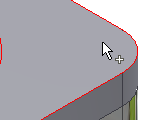
Sélectionnez la première arête linéaire.
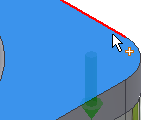
Sélectionnez la seconde arête linéaire.
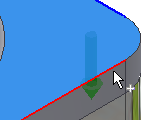
Sélectionnez le plan limite.
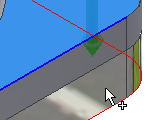
 Dans la fenêtre graphique, cliquez sur la poignée 3D pour modifier la distance entre le centre du perçage et les arêtes linéaires sélectionnées. Cliquez sur le bouton pour confirmer la distance.
Dans la fenêtre graphique, cliquez sur la poignée 3D pour modifier la distance entre le centre du perçage et les arêtes linéaires sélectionnées. Cliquez sur le bouton pour confirmer la distance.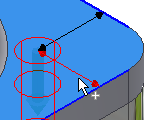
Dans la zone Filetage, choisissez le type et le diamètre de filetage.
Sélectionnez Cliquer pour ajouter une attache, à droite de l’onglet Conception, et complétez l’assemblage vissé.
(Facultatif) Dans le coin inférieur droit de l’onglet Conception, sélectionnez Autres
 pour enregistrer votre assemblage vissé dans la bibliothèque de gabarits. Cliquez sur Ajouter et indiquez la description du gabarit.
pour enregistrer votre assemblage vissé dans la bibliothèque de gabarits. Cliquez sur Ajouter et indiquez la description du gabarit.Choisissez OK pour insérer l’assemblage vissé dans l’ensemble.
Insérer des assemblages vissés en utilisant l’option de positionnement concentrique
Choisissez le type de positionnement concentrique pour placer l'assemblage vissé à d'arêtes circulaires. Le perçage utilisé pour le positionnement de l’assemblage vissé est inséré au centre du cercle défini par l’arête circulaire.
Sur le ruban, cliquez sur l’onglet Conception
 groupe de fonctions Attacher
groupe de fonctions Attacher  Assemblage vissé
Assemblage vissé  .Remarque : pour que vous puissiez insérer un assemblage vissé à l’aide du générateur, votre ensemble doit contenir au minimum un composant
.Remarque : pour que vous puissiez insérer un assemblage vissé à l’aide du générateur, votre ensemble doit contenir au minimum un composantDans la zone Type de l’onglet Conception, sélectionnez le type de perçage.
Dans la liste déroulante de la zone Positionnement de l’onglet Conception, choisissez Concentrique
 .
.Dans la fenêtre graphique :
Sélectionnez le plan de départ. D’autres options de positionnement sont activées (Référence circulaire, Limite).
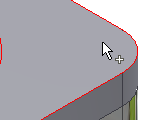
Sélectionnez l’arête circulaire.

Sélectionnez le plan limite.
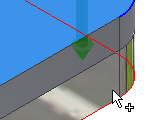
Dans la zone Filetage, choisissez le type et le diamètre de filetage.
Sélectionnez Cliquer pour ajouter une attache, à droite de l'onglet Conception, et complétez l'assemblage vissé.
Pour plus d’options :
- (Facultatif) Dans la partie inférieure de l’onglet Conception, cliquez sur Autres
 . Dans la zone Autres, vous pouvez enregistrer votre assemblage vissé dans la bibliothèque de gabarits. Cliquez sur Ajouter et indiquez la description du gabarit.
. Dans la zone Autres, vous pouvez enregistrer votre assemblage vissé dans la bibliothèque de gabarits. Cliquez sur Ajouter et indiquez la description du gabarit. - Choisissez OK pour insérer l’assemblage vissé dans l’ensemble.
Insérer les assemblages vissés dans le réseau de perçage
Lorsque vous créez un réseau de perçages multicentriques à l’aide de la commande Perçage d’Autodesk Inventor, vous pouvez y insérer un assemblage vissé par l’intermédiaire du générateur. Ce générateur identifie la présence du réseau dans la conception et active une option permettant d’insérer un assemblage vissé dans le réseau de perçage.

- Placez la fonction de perçage dans un environnement de pièce.
- Créez le réseau de perçage dans un environnement de pièce (et non dans un environnement d'ensemble).
- Revenez dans l'ensemble après avoir modifié la pièce.
- Ouvrez le générateur du composant Assemblage vissé.
- Dans la zone Type de l’onglet Conception, sélectionnez le type de perçage.
![]()
Dans la liste déroulante de la zone Positionnement de l’onglet Conception, choisissez Par perçage.
Dans la fenêtre graphique :
Sélectionnez le plan de départ.
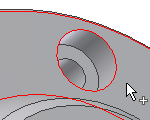
Sélectionnez le perçage existant. Si votre conception contient un réseau de perçage, la zone Suivre le réseau est activée.
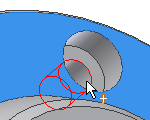
Sélectionnez le plan limite.
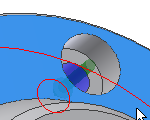
Dans la zone Positionnement de l’onglet Conception, cochez la case Suivre le réseau. Un assemblage vissé est inséré dans chaque perçage du réseau.
Dans la zone Filetage, choisissez le type et le diamètre de filetage.
Sélectionnez Cliquer pour ajouter une attache, à droite de l'onglet Conception, et complétez l'assemblage vissé.
Cliquez sur OK.
 Lorsque vous insérez un assemblage vissé dans un réseau, tous les assemblages vissés précédemment insérés sont supprimés.
Lorsque vous insérez un assemblage vissé dans un réseau, tous les assemblages vissés précédemment insérés sont supprimés.
Insérer des assemblages vissés dans des points esquissés
Si votre ensemble contient des points créés dans un environnement d’esquisse, vous pouvez insérer un assemblage vissé dans ces points.

Créez des points dans un environnement d’esquisse.
Revenez dans l'ensemble après avoir modifié la pièce.
Ouvrez le générateur du composant Assemblage vissé.
Dans la zone Type de l’onglet Conception, sélectionnez le type de perçage.
Dans la liste déroulante de la zone Positionnement de l’onglet Conception, choisissez Sur le point
 .
.Dans la fenêtre graphique :
Sélectionnez le plan de départ.

Sélectionnez le point. Si la conception contient un point d'esquisse, la zone Suivre le réseau est activée. Par défaut, les assemblages vissés sont insérés dans chaque point d'esquisse. Pour ajouter ou retirer un point, sélectionnez le point tout en appuyant sur la touche CTRL.
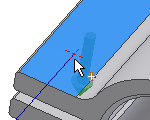
Sélectionnez le plan limite.
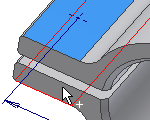
Dans la zone Filetage, choisissez le type et le diamètre de filetage.
Sélectionnez Cliquer pour ajouter une attache, à droite de l'onglet Conception, et complétez l'assemblage vissé.
Cliquez sur OK.
Lors de la modification, vous pouvez également ajouter ou supprimer des assemblages vissés au niveau des points en réseau. Cliquez avec le bouton droit de la souris dans l'ensemble et choisissez Modifier à l'aide de Design Accelerator dans le menu contextuel. Dans l'onglet Conception, sélectionnez Points. Dans la fenêtre graphique, sélectionnez le point au niveau duquel supprimer l'assemblage vissé. Maintenez la touche Ctrl enfoncée pour supprimer simultanément plusieurs assemblages vissés du point.
Les assemblages vissés insérés par l'intermédiaire du générateur sont plaqués aux points sélectionnés. Lorsque vous déplacez les points à l'intérieur de l'environnement d'esquisse, tous les assemblages vissés sont également déplacés.
Insérer un assemblage vissé dans une découpe d'extrusion ou de révolution
Il est également possible d’insérer un assemblage vissé dans des perçages créés par l’intermédiaire des options Extrusion et Révolution dans un environnement de pièce.

- Créez des perçages par l’intermédiaire des options Révolution et Extrusion dans un environnement de pièce.
- Revenez dans l'ensemble après avoir modifié la pièce.
- Ouvrez le générateur du composant Assemblage vissé.
- Dans la zone Type de l’onglet Conception, sélectionnez le type de perçage.
![]()
Dans la liste déroulante de la zone Positionnement de l’onglet Conception, choisissez Concentrique.
Dans la fenêtre graphique :
Sélectionnez le plan de départ.
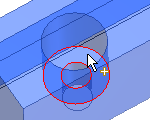
Sélectionnez l’arête circulaire. Si votre conception contient un réseau de perçage, la zone Suivre le réseau est activée. Par défaut, les assemblages vissés sont insérés dans chaque perçage du réseau.
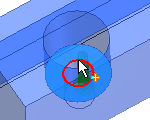
Sélectionnez le plan limite.
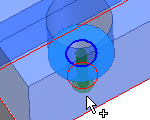
Dans la zone Filetage, choisissez le type et le diamètre de filetage.
Sélectionnez Cliquer pour ajouter une attache, à droite de l'onglet Conception, et complétez l'assemblage vissé.
Cliquez sur OK.
Insérer des assemblages vissés à l'aide d'attaches personnalisées
Vous pouvez insérer des assemblages vissés en utilisant vos propres attaches ajoutées au Centre de contenu. Vous devez créer et publier vos composants avant de les insérer dans l’ensemble par l’intermédiaire du générateur d’assemblages vissés.

- Créez ou ouvrez une de vos pièces dans l’environnement de pièce.
- Cliquez sur l’onglet Gérer
 groupe de fonctions Auteur
groupe de fonctions Auteur  Composant pour créer la pièce ou l’iPièce. Pour savoir comment créer une iPièce, cliquez ici.
Composant pour créer la pièce ou l’iPièce. Pour savoir comment créer une iPièce, cliquez ici. - Vérifiez qu’une bibliothèque en lecture/écriture a été créée et ajoutée au projet actuel.
- Cliquez sur l’onglet Gérer ![glyph]](../../../images/ac.menuaro.gif) groupe de fonctions Centre de contenu
 Publier la pièce pour publier une iPièce ou une pièce. Pour savoir comment publier une iPièce, cliquez ici.
Publier la pièce pour publier une iPièce ou une pièce. Pour savoir comment publier une iPièce, cliquez ici. - Ouvrez le générateur d'assemblages vissés. Les pièces créées et publiées sont sélectionnables.
- Précisez la position de l'assemblage vissé.
- Complétez l'assemblage vissé.
- Cliquez sur OK.
L'assemblage vissé affiche les pièces en fonction du type de filetage et du diamètre du vis définis. Par exemple, Contour métrique ISO et 6 mm. Si la pièce ne correspond pas à ce filtre (ne présente aucun membre de 6 mm de diamètre), la pièce n'est pas affichée dans l'assemblage vissé.
Ajouter des assemblages vissés à la bibliothèque de gabarits
Vous pouvez enregistrer les assemblages vissés dans la bibliothèque de gabarits.
Pour afficher la bibliothèque de gabarits, sélectionnez ![]() Autres, en bas à droite dans l’onglet Conception.
Autres, en bas à droite dans l’onglet Conception.
Dans la boîte de dialogue Description du gabarit, indiquez le nom du gabarit, puis cliquez sur OK.
Boîte de dialogue Description du gabarit
Accès
Sur le ruban, cliquez sur l’onglet Conception  groupe de fonctions Attacher
groupe de fonctions Attacher  Assemblage vissé
Assemblage vissé  et, dans l’onglet Conception, dans Autres, cliquez sur Ajouter.
et, dans l’onglet Conception, dans Autres, cliquez sur Ajouter.
Tout fichier assemblage vissé peut être utilisé comme un gabarit. Enregistrez-le dans la bibliothèque de gabarits sur le disque dur. De cette manière, la prochaine fois que vous créerez un assemblage vissé, le nouveau gabarit sera disponible.
Utiliser des attaches de tôlerie dans les assemblages vissés
Le générateur d'assemblages vissés permet d'insérer des écrous de tôlerie uniquement.
- Complétez l'assemblage vissé et sélectionnez une vis.
- Pour choisir un écrou de tôlerie, sélectionnez l'option Cliquer pour ajouter une attache.
- Sélectionnez toutes les options du menu déroulant Norme, puis choisissez Ecrous de tôlerie dans le menu déroulant Catégorie.
- Cliquez pour sélectionner et insérer un écrou de tôlerie dans l'onglet Conception du générateur d'assemblages vissés.
- Complétez l’assemblage vissé, puis cliquez sur OK.
- Pour modifier l’écrou de tôlerie dans l’assemblage vissé, sélectionnez l’écrou et cliquez sur
 .
. - Sélectionnez
 pour ouvrir la boîte de dialogue Table. La boîte de dialogue Table propose une sélection d’autres écrous.
pour ouvrir la boîte de dialogue Table. La boîte de dialogue Table propose une sélection d’autres écrous.
Insertion de composants de liaison supplémentaires

- Ouvrez l’ensemble Autodesk Inventor qui contient l’assemblage vissé Design Accelerator déjà inséré.
- Sélectionnez l’assemblage vissé, puis cliquez avec le bouton droit de la souris pour afficher le menu contextuel. Choisissez la commande Modifier à l’aide de Design Accelerator.
- Dans la zone à droite de l'onglet Conception, ajoutez ou supprimez les composants concernés.
- Cliquez sur OK pour insérer l’assemblage vissé ainsi mis à jour.
Aperçu graphique
Cet aperçu représente la géométrie et les composants de l'assemblage vissé que vous avez sélectionnés. Il correspond à une représentation schématique d'une attache. Il contient la géométrie du perçage lamé ou fraisé et distingue les corps de vis à tête hexagonale et à tête creuse.
- Sélectionnez l'attache dans l'onglet Conception.
- Utilisez les poignées 3D dans l'aperçu pour modifier la longueur de vis.
- Faites glisser la poignée 3D jusqu'à la longueur souhaitée. Seules les longueurs possibles pour la vis concernée sont disponibles.
- Une info-bulle contenant la cote de l'attache est affichée. Cliquez deux fois sur la poignée 3D pour afficher la boîte de dialogue dans laquelle choisir la cote parmi celles disponibles pour l'attache concernée.
L’aperçu est affiché dans la fenêtre graphique lorsque vous avez sélectionné l’attache au niveau de l’onglet Conception.